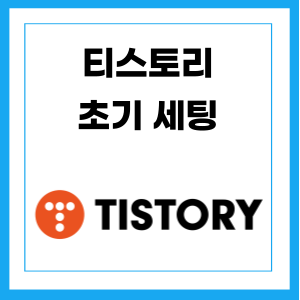
첫 글은 티스토리를 이제 막 시작하는 사람들을 위해 초기 설정하는 법을 소개하고자 합니다. 티스토리를 시작하기 위해 제일 먼저 필요한 것은 카카오 계정입니다. 카카오계정은 이메일이 가지고 있을 경우와 없을 경우로 구분되는데 티스토리를 여러 계정으로 운영하고 싶으신 분은 구글 계정으로 시작하시길 추천합니다. 구글 계정을 여러 개 만들어서 하실 수 있으며, 구글 다계정 만드는 법은 다음에 소개하겠습니다.
관리자 모드 들어가기

티스토리 로그인을 하면 우측 상단에 카카오계정이 먼저 나오고, 아래에 티스토리 블로그 계정이 나옵니다. 티스토리 블로그 계정은 한 번에 최대 5개까지 동시 운영할 수 있으며, 만들 수 있는 블로그 계정은 최대 10개까지 가능합니다. 처음에는 1~2개 정도 운영하다가 점점 필요에 따라 늘리시면 됩니다.
관리자 모드는 설정하려는 블로그 계정 우측에 톱니바퀴를 클릭하시면 화면이 전환됩니다.
글 작성 기준 설정하기

블로그를 대표하는 이미지는 본인만의 로고를 만들거나 무료이미지사이트에서 적당한 사진을 찾아서 사용하세요. 블로그 이름과 닉네임은 블로그의 주제와 연관되는 것으로 정하시면 됩니다. 블로그 설명은 구글 로봇이 긁어갈 수 있게 약 100자 이내로 블로그를 잘 설명할 수 있는 내용으로 요약해서 적어주세요.

먼저, 관리자 모드에서 좌측의 콘텐츠 설정부터 시작하겠습니다. 콘텐츠의 맨 아래에 있는 설정에 들어갑니다.

선택은 총 3개입니다. 글쓰기는 항상 공개로 선택합니다. 단락 위아래 공백은 맘에 드시는 대로 선택하시면 됩니다. 사용하실 경우, Enter를 누르실 때 문단 간격이 넓어 보입니다. 저작물 사용 허가(CCL)는 애드센스 승인 전과 승인 후로 구분하여 사용합니다. 승인 전에는 '표시하지 않습니다'로 선택하고, 애드센스 승인 후 글을 쓰기 시작하면 CCL을 표시하여 본인의 글과 이미지를 보호받아야 합니다.
댓글 설정
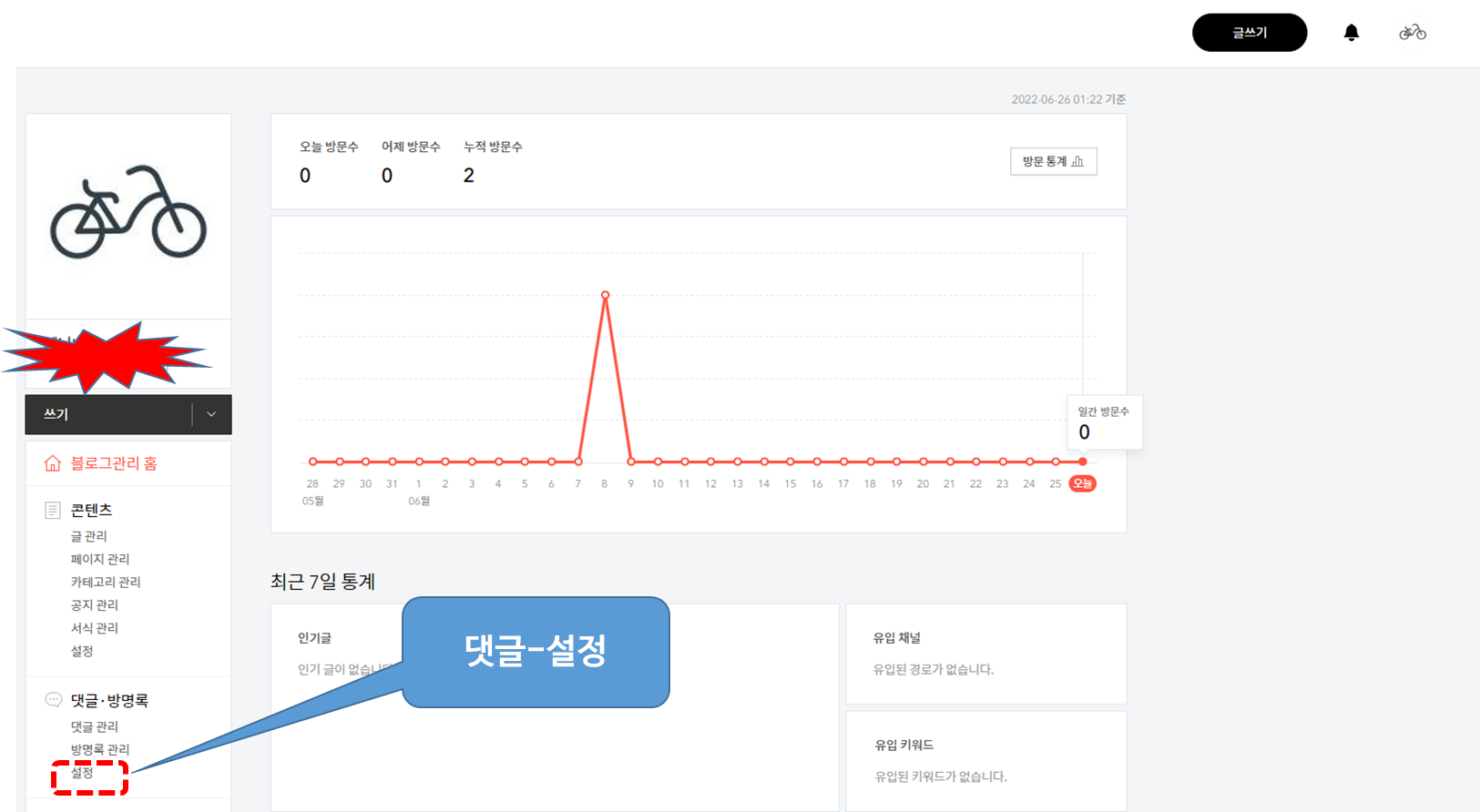
다음은 댓글 설정입니다.

블로그를 찾아온 손님들의 댓글이 굳이 필요하진 않지만, 혹시라도 댓글에 악플을 방지하기 위해서는 로그인한 사용자, 승인후에 작성 가능하도록 세팅해 놓습니다.
꾸미기 설정

블로그를 표지를 보여주는 스킨은 티스토리에서 다양하게 제공합니다. 애드센스 승인을 위해 일반적으로 BOOK CLUB이 많이 사용됩니다. BOOK CLUB의 장점은 본문 및 사이드바에 광고를 넣을 수 있는 공간이 많다는 것입니다. 요즘은 BOOK CLUB 스킨에 에러가 자주 발견된다고 해서 애드센스 승인 시에는 POSTER로 많이 적용하고 있습니다.

BOOK CLUB 스킨을 선택한 후 사이드 바 설정을 마무리 해야 합니다.

네이버 블로그처럼 카테고리를 설정할 수 있습니다. 애드센스 승인시에는 굳이 필요가 없기 때문에 전부 삭제해서 깔끔하게 사용합니다. 여러 티스토리를 보시면 광고가 송출되는 블로그에서는 사이드바를 사용하는 것을 종종 볼 수 있습니다. 애드센스 승인 후에는 본인 취향대로 사이드바를 구성해서 사용하시면 됩니다.

보통 사람들은 스마트폰으로 블로그를 보기 때문에 모바일에서 어떻게 보이는 지도 설정해야 합니다.

모바일 설정에서 '사용합니다' 는 PC 화면과 동일하게 보이도록 설정하는 것입니다. '사용하지 않습니다'는 스마트폰 화면 크기에 따라 자동으로 글과 이미지 크기가 조정됩니다.
플러그인 설정

티스토리에서는 여러 플러그인을 지원해서 외부 사이트 및 프로그램 연동을 쉽게 지원해 줍니다.

다양한 플로그인 중 기본으로 '마우스 오른쪽 클릭 방지' 을 선택해서 사용합니다. 나머지 플로 그 인은 애드센스 승인 후에 설정해도 됩니다.
블로그 관리 설정

주소 설정에서 기본도메인과 사이트맵 주소를 보여줍니다. 아래는 글을 작성해서 포스팅을 할 때마다 포스팅 숫자로 표시하는 방법과 포스팅 제목으로 표시하는 방법이 있습니다. 문자로 선택하면 애드센스 승인에 조금은 더 도움이 된다고 합니다.
기타 설정은 2가지 입니다. RSS는 전체 공개, 개수는 50개로 변경합니다.
'티스토리 자료' 카테고리의 다른 글
| 승인용 글 작성 기준 (0) | 2022.08.14 |
|---|

댓글